
Phần trăm pin hiện có sẵn trong biểu tượng pin, như cách mà các thiết bị Android đã có hơn 5 năm trước.
Cách đây một thời gian, Apple đã thực hiện một thay đổi nhỏ đối với giao diện người dùng của mình nhưng sự phản ứng kịch liệt từ người dùng là không hề nhỏ. Khi iPhone X ra mắt, đó là phần trăm pin trên thanh trạng thái.
Trước đó, bất cứ lúc nào bạn muốn biết chính xác pin iPhone của mình, tất cả những gì bạn phải làm là nhìn vào màn hình iPhone. Nhưng do có giới hạn về bất động sản trên thanh trạng thái sau khi giới thiệu các khía trên iPhone X (và mọi thiết bị mới ngoại trừ SE), nên các thông tin quan trọng khác được ưu tiên hơn. Và phần trăm pin đã được giấu trong Trung tâm điều khiển. Bây giờ, mỗi khi bạn cần số lượng pin chính xác – chứ không phải ý tưởng chung mà biểu tượng pin trên thanh trạng thái đưa ra – bạn phải vuốt xuống và mở Trung tâm điều khiển.
Cuối cùng, những ngày đó sẽ kết thúc (ít nhất là đối với một số bạn). Phiên bản beta mới nhất của iOS 16 đã thêm tùy chọn hiển thị phần trăm pin trên thanh trạng thái. Phần trăm pin được đặt bên trong chính biểu tượng pin, giải quyết vấn đề về không gian hạn chế trong điện thoại có tai thỏ.
Điện thoại được hỗ trợ
Hiện tại, tính năng này không khả dụng trên tất cả các iPhone có tai thỏ. Hiện tại, nó chỉ khả dụng trên các điện thoại sau:
- iPhone 13
- iPhone 13 Pro
- iPhone 13 Pro Max
- iPhone 12
- iPhone 12 Pro
- iPhone 12 Pro Max
- iPhone 11 Pro
- iPhone 11 Pro Max
- iPhone XS
- iPhone XS Max
- iPhone X
Điều này khiến các mẫu iPhone 13 mini, 12 mini, 11 và XR không có tính năng này. Có thể điều đó sẽ thay đổi trong tương lai, nhưng hiện tại, mọi thứ là như vậy.
Bật phần trăm pin
IPhone của bạn phải đang chạy iOS 16 dành cho nhà phát triển beta 5 để bạn có thể truy cập cài đặt. Vì vậy, nếu bạn chưa có, bạn cần phải cập nhật nó trước. Sau đó, vô cùng dễ dàng để kích hoạt nó.
Mở ứng dụng Cài đặt trên iPhone của bạn. Sau đó, cuộn xuống và nhấn vào tùy chọn ‘Pin’.
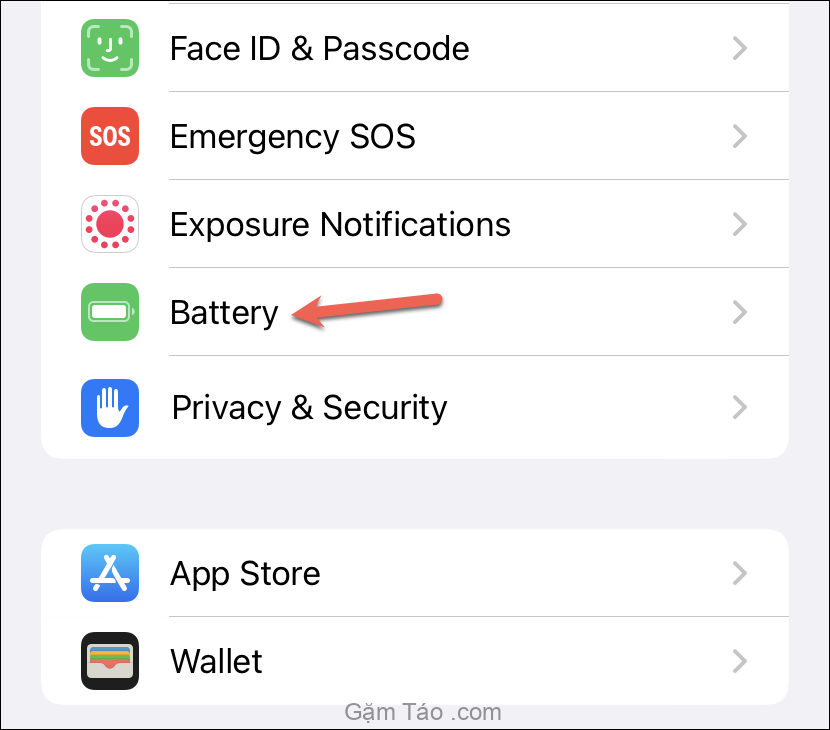
Sau đó, bật chuyển đổi cho ‘Phần trăm pin’.
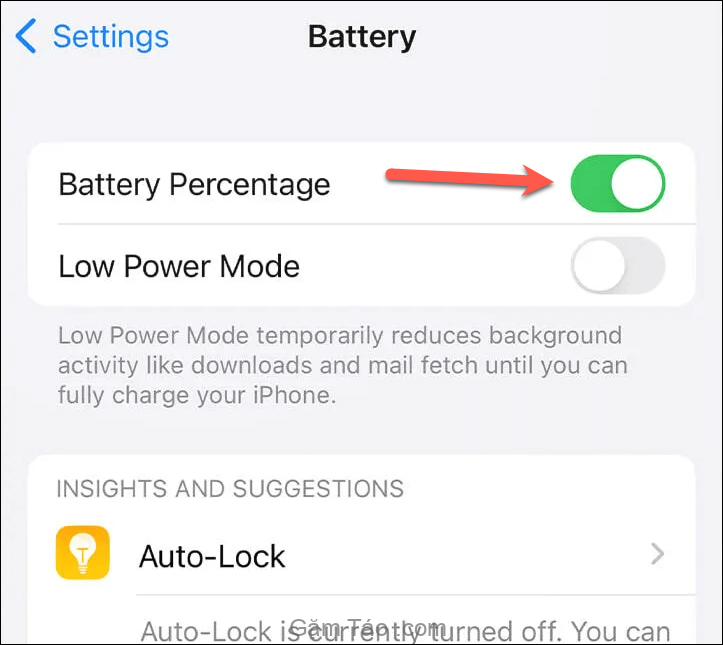
Và đó là nó. Biểu tượng pin của bạn sẽ hiển thị phần trăm pin cho đến khi bạn tắt công tắc. Ở chế độ tối, biểu tượng pin sẽ có màu trắng với phần trăm pin màu đen, trong khi ở chế độ sáng, nó ngược lại, tức là phần trăm màu trắng trên biểu tượng pin màu đen.
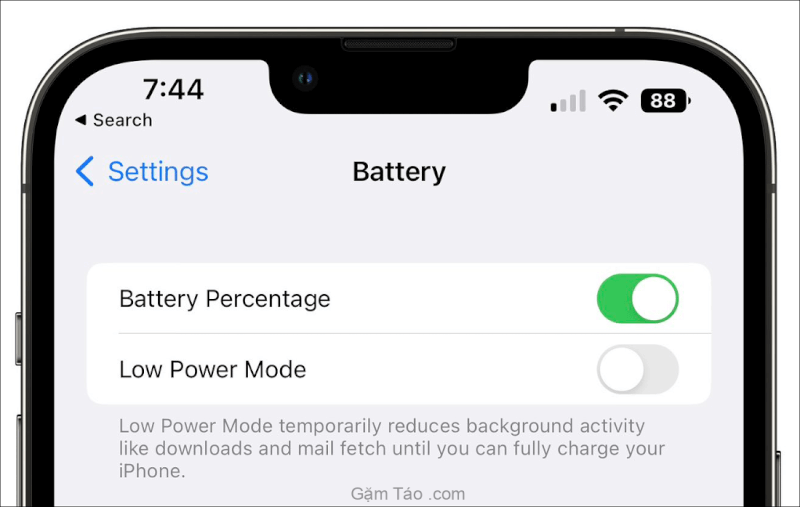
Phần trăm pin sẽ vẫn hiển thị trong biểu tượng pin ở chế độ nguồn điện thấp hoặc khi đang sạc, ngay cả khi màu pin khác. Trong khi sạc, biểu tượng pin vẫn hiển thị chỉ báo đang sạc.
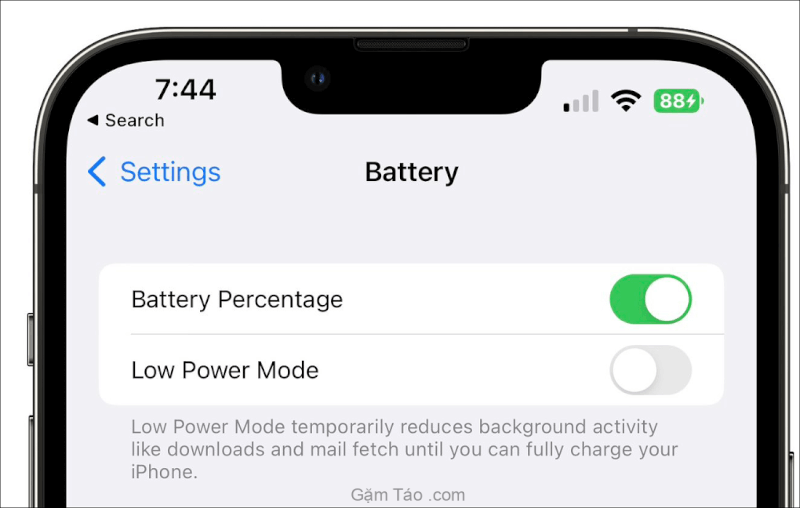
Bạn phải lưu ý rằng phần trăm pin trong biểu tượng pin đi kèm với một mức giá. Nếu bạn đã bật phần trăm pin, biểu tượng pin sẽ không còn biểu thị lượng nước còn lại một cách trực quan như hiện tại. Bất kể pin đầy hay ở mức 10%, biểu tượng sẽ được lấp đầy. Nếu không thích, bạn luôn có thể tắt phần trăm pin bằng cách điều hướng lại cài đặt pin.
Người dùng iPhone đã yêu cầu có thể xem phần trăm pin trên thanh trạng thái trong nhiều năm. Và mặc dù tính năng này mới chỉ được thử nghiệm, nhưng vẫn có tất cả lý do để tin rằng nó sẽ được phát hành công khai trên iOS 16 vào cuối năm nay.




